CAD快捷键教程,如何将图纸高清无边框导入Word里面?
我们在使用CAD的时候,通常都会用上各种各样的快捷键来解决问题。本篇品索教育小编将为大家来介绍一篇CAD快捷键教程,即如何将图纸高清无边框导入Word里面。下面我们一起来了解这篇教程吧,希望大家阅读后能够有所帮助。
CAD快捷键教程之将图纸高清无边框导入Word里
1、CAD菜单栏点工具-选项(仅限CAD经典界面)或者op快捷键回车,打开选项对话框,如图将二维模型空间统一背景颜色改为白色;
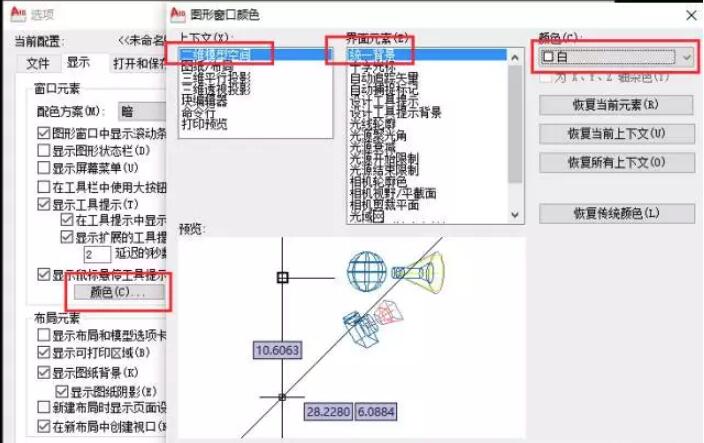
2、CAD打开需要导入word的图纸并将图形放大至清晰状态;
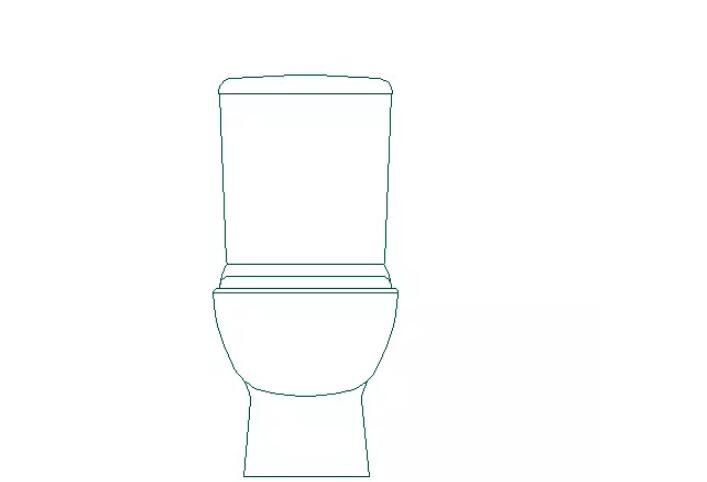
3、ctrl+a选中图形后按ctrl+c复制;
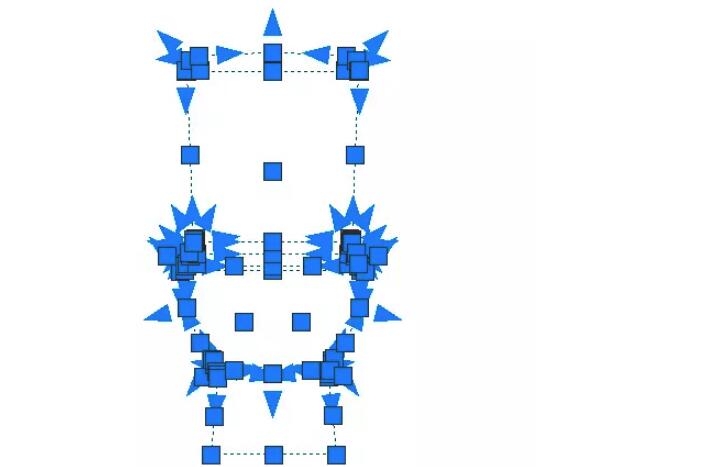
4、打开word,在需要粘贴的地方,按ctrl+v粘贴;
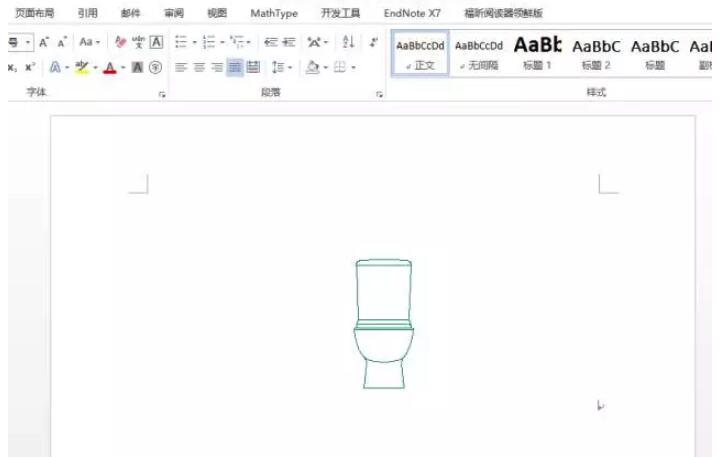
5、选择粘贴后的图形右键选择裁剪,将图形四周白色边框裁剪掉;
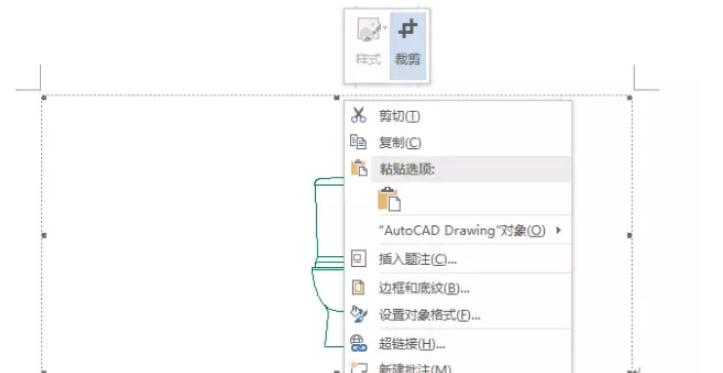
6、裁剪后放大至需要的大小即可。
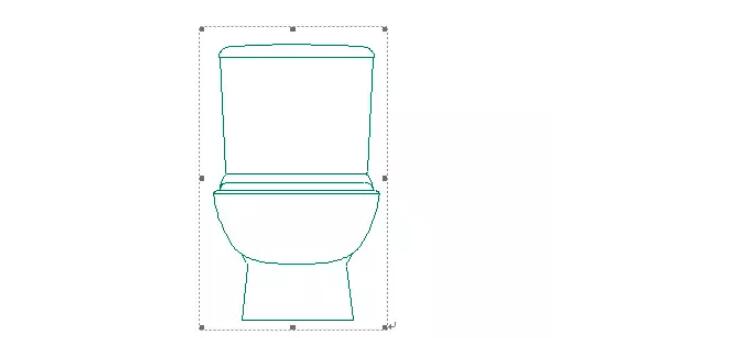
如上教程中一个界面只有一个需要复制的图纸,所以我用了ctrl+c,ctrl+v,大家可以根据自己选择,放大至清晰状态后部分选中后按ctrl+v也是可以的。以上便是关于CAD快捷键教程之将图纸高清无边框导入Word里介绍了,这里面大家使用了多种类型的快捷键组合,可见快捷键在CAD使用过程中的重要性。
猜你喜欢
![]()